Guide complet sur les formats de vidéo des caméras des plus grandes marques
Par Pierre Dubois • 2025-08-21 11:33:39 • Solutions éprouvées
Vidéo de caméra
- 1. Importer vidéo de caméra sur Apps+
- 2. Lire vidéo de caméra sur appareils +
- 3. Convertir vidéo de caméra vers autres formats +
-
- 3.2 Convertir Panasonic MTS/M2TS vers Autre Format
- 3.3 Convertir MTS Files avec Handbrake
- 3.4 Convertir MTS en MPEG
- 3.5 Convertir MTS en MOV sur Mac
- 3.6 Convertir MTS en MOV sur Mac/Windows
- 3.10 Convertir M2TS/MTS with HandBrake
- 3.12 Convertir AVCHD en MP4
- 3.13 Convertir M2TS en MP4
- 3.14 Convertir MXF en MOV
- 3.15 Convertir VRO en MP4
- 3.16 Convertir MOD en MP4
- 3.17 Convertir MTS en Prores
- 3.18 Convertir VHS en Digital
- 3.19 Convertir 8mm Film en Digital
- 3.20 Convertir HDV Video
- 3.21 Convertir JVC Camcorder Vidéos sur Mac
- 3.23 Convertir MTS en iMovie
- 3.26 Convertir TS en MP4 en ligne
- 4. Convertisseurs pour vidéo de caméra +
-
- 4.1 Top 5 Gratuit En ligne MTS en MOV Convertisseur
- 4.2 Gratuit MTS Convertisseur
- 4.4 Sanyo Camcorder Convertisseur
- 4.5 Sony Camcorder Convertisseur
- 4.6 Top VHS Convertisseurs
- 4.7 Tod Convertisseur pour Mac
- 4.8 Free MOD Convertisseur
- 4.9 MOD Convertisseur pour Mac
- 4.10 M2T Convertisseur
- 4.13 TS Convertisseur pour Mac
- 5. Autres conseils & astuces +
-
- 5.1 Full Guide en Camera Video File Formats
- 5.2 Add Subtitles en M2TS
- 5.3 Transfer Vidéos de Camcorder en Ordinateur
- 5.4 Graver Vidéos de Camcorder en DVD
- 5.7 Connect Camcorder en Mac
- 5.8 Importer Sony Video en Mac
- 5.10 Meilleur JVC Camcorders
- 5.13 Meilleur Sony Video Camera
- 5.14 Top Sony Camcorders
- 5.15 Convertir MP4 en TS
- 5.16 Meilleures Caméras Vidéo 3D
- 5.17 Les 8 Meilleurs Caméscopes 4K en 2021
Les caméras numériques et caméscopes actuels disposent de fonctionnalités de pointe pour que tous vos moments privilégiés soient enregistrés à vie sous forme d'images et de vidéos de bonne qualité. Avec les avancées technologiques, les différents caméscopes sont capables d'enregistrer des vidéos dans de nombreux formats de fichier de caméras et il est important d'avoir une bonne connaissance des formats de fichiers vidéo car cela vous aidera pour l'édition et l'utilisation des fichiers.
En plus, si vous voulez faire de l'édition avancée ou regarder les vidéos de votre caméra sur d'autres appareils, il faudra que le format soit compatible avec un PC/Mac ou d'autres appareils. Il sera également important d'avoir un bon logiciel vidéo. Certains des formats communément utilisés par les grandes marques de caméras comprennent le DV, le HDV, le MPEG-2, l'AVCHD, le , le MPEG4, et d'autres encore. Lisez la suite de l'article pour connaitre tous les détails des formats vidéo des caméras numériques et caméscopes des grandes marques.

- Partie 1. Les formats de fichiers vidéo de caméscopes/caméras les plus populaires
- Partie 2. Les formats vidéo de sortie des caméras populaires
- Partie 3. Astuces: Comment transformer le format vidéo en format facile à manipuler ?
Partie 1. Les formats de fichiers vidéo de caméscopes/caméras les plus populaires
De nombreux formats de fichiers vidéo sont compatibles avec les différents caméscopes et caméras. Chacun de ces formats a sa propre taille de fichier, sa propre qualité et peut plus ou moins être manipulé avec un PC et d'autres outils. Vous trouverez ci-dessous un résumé des formats de fichiers de caméscopes les plus populaires.
1. Le ou MPEG 4
Le ou MPEG-4 AVC (Advanced Video Coding, MPEG-4 Partie 10) est l'un des formats populaires utilisé non seulement par les caméscopes de pointe, mais aussi par les appareils et caméscopes de poche. C'est un format très large permettant d'enregistrer des vidéos au format HD ou SD. Il est principalement utilisé dans les produits connectés permettant d'envoyer des fichiers sur Internet. Le format ou MPEG 4 permet d'enregistrer des vidéos en haute qualité pouvant être compressées pour ne pas occuper trop de mémoire ou d'espace de stockage.
Extensions de fichier: MP4, M4P, M4B, M4R, M4V, M4A, DIVX, EVO, F4V, FLV.
2. DV & HDV
Même si les caméscopes à bandes magnétiques ne sont plus très utilisés de nos jours, le format de fichier DV était originellement conçu pour stocker de la vidéo numérique sur des bandes magnétiques, et le HDV est la version haute définition de ce format. Le HDV a originellement été développé par JVC puis est devenu compatible avec les appareils Sony, Canon et Sharp. Le format HDV a été créé pour être un format haute définition abordable pour les caméscopes numériques. Les formats de fichiers DV et HDV sont connus pour produire des vidéos de haute qualité, mais ces fichiers occupent énormément d'espace.
Extensions de fichier: AVI, QT, MXF, MOV.
3. AVCHD
AVCHD signifie Advanced Video Codec High Definition. Il s'agit d'un format développé conjointement par Panasonic et Sony qui a été utilisé pour la première fois en 2006. Le format peut être considéré comme une autre variante du format et permet de capturer des vidéos de haute qualité. Le format permet également de graver des vidéos HD sur un DVD standard afin de pouvoir les lire avec un lecteur Blu-ray. Le format permet d'enregistrer des vidéos dans des résolutions comprenant le 1080p, le 1080i, et le 720p.
Extensions de fichier: MTS, M2TS.
4. MPEG 2
Voici un autre format populaire utilisé par la majorité des caméscopes SD. Il s'agit d'un format haute qualité compatible avec de nombreux lecteurs multimédia sur ordinateur. Il est également facile de graver ce format sur un DVD. La majorité des DVD commerciaux produits par les studios d'Hollywood sont également proposés au format MPEG-2. Ces fichiers sont lourds, et par conséquent il n'est pas facile de les envoyer sur Internet. Aussi, il n'est pas possible de les envoyer par email. Les caméscopes qui enregistrent dans ce format de fichier sont généralement onéreux car ils disposent d'une haute qualité vidéo.
Extensions de fichiers: EVO, MP4, MPEG, QT, MOV, VOB, IFO.
Partie 2. Les formats vidéo de sortie des caméras populaires
Il existe de nombreuses marques populaires de caméras, et chacune d'entre elles est compatible avec différents formats vidéo numériques. Pour facilement comprendre les marques et les formats compatibles, consultez le tableau comparatif ci-dessous.
| Marque | Date de sortie | Formats vidéo de sortie compatibles |
|---|---|---|
 |
Quand on parle de caméras et de caméscopes, Sony est un nom réputé et populaire. Pour vous permettre d'enregistrer des images et filmer tous vos moments privilégiés en haute qualité, Sony a lancé divers caméscopes et caméras. Les nouveaux modèles lancés par l'entreprise disposent de tous les dernières fonctionnalités et technologies. |
Format XAVC S: MPEG4-AVC/; format AVCHD ver.2.0 |
 |
GoPro est une entreprise américaine de technologie connue pour ses caméras sportives de pointe permettant d'enregistrer diverses activités. Les caméras conçues par l'entreprise sont waterproof et disposent de fonctionnalités avancées comme le WiFi, la réduction du bruit du vent, le contrôle vocal, la stabilisation vidéo, l'envoi automatique vers le cloud, et d'autres encore. Les appareils utilisent de nombreux formats vidéo GoPro. |
codec , types de fichier AVI, MP4. |
 |
Canon est une autre marque de caméras populaire qui fabrique des caméras depuis 1984. Cette multinationale japonaise fabrique des caméras et caméscopes professionnels comme standards. |
AVCHD, MP4 |
 |
Panasonic est une multinationale japonaise d'électronique qui dispose d'une bonne gamme de caméras et de caméscopes qui pourront répondre aux besoins de tous types d'utilisateurs. Les appareils fabriqués par l'entreprise dispose de nombreuses caractéristiques comme le MP entre 12 et 21, le zoom optique entre 16 et 24, le waterproof, et d'autres choses encore. |
AVCHD Progressif, MPEG-4 AVC/ |
 |
Nikon est une multinationale japonaise spécialisée dans les produits et optiques d'imagerie. Les caméras et caméscopes fabriqués par l'entreprise sont populaires chez les photographes professionnels comme amateurs. Les caméras Nikon couvrent une large gamme passant par l'entrée de gamme, le moyen de gamme, les caméras professionnelles de pointe, et d'autres encore. |
MOV, codage vidéo avancé /MPEG-4 |
 |
Même si Samsung n'est pas aussi populaire que Canon et Nikon dans le domaine des caméras, l'entreprise dispose d'une bonne gamme d'appareils comprenant des appareils compacts, des appareils hybrides, des caméras Galaxy, des appareils numériques Reflex, et des caméras double objectif et double affichage LCD. Les caméras de l'entreprise disposent de toutes les fonctionnalités nécessaires pour prendre des photos et vidéos de bonne qualité. |
|
 |
Olympus est une entreprise japonaise connue pour fabriquer des produits d'optique et de reprographie. La première caméra de l'entreprise, Semi-Olympus a été lancé en 1936 et depuis lors, l'entreprise a sorti les derniers produits du marché. C'est également la première entreprise qui a utilisé la Microcassette. Olympus a créé les gammes d'appareils numériques hybrides et compacts. |
MOV(MPEG-4AVC/), AVI(Motion JPEG) |
 |
Kodak est une entreprise américaine de technologie qui a fait ses débuts dans la photographie. Même si l'entreprise est populaire pour ses produits liés à la photographie argentique, elle fabrique également des caméras et caméscopes. En 1975, l'entreprise a développé un appareil photo numérique mais l'a ensuite retiré du marché par peur que cela représente une menace pour son marché de pellicules. Actuellement, ils disposent d'une gamme de caméras comprenant des caméras sportives, des appareils numériques avec un zoom astronomique, des appareils à la lentille intelligente, des appareils numériques avec un zoom facile à utiliser, et des caméras S-1 compactes. |
|
Partie 3. Astuces: Comment transformer le format vidéo en format facile à manipuler ?
Nous avons vu dans les parties précédentes de l'article que les différentes marques de caméras sont compatibles avec différents formats de fichiers vidéo qui peuvent être compatibles ou non avec votre ordinateur, logiciel, et autres appareils. Si vous voulez transférer ces vidéos vers d'autres appareils, ou si vous voulez les éditer, vous devrez d'abord les convertir dans un format facile à utiliser. Le MP4 est l'un des formats les plus utilisés et est compatible avec la plupart des appareils et programmes. Vous pouvez utiliser un logiciel pour convertir des vidéos au format MP4 et dans d'autres formats faciles à utiliser. L'un de ces logiciels professionnels est Wondershare UniConverter. Ce logiciel vous permettra de convertir vos fichiers vers de nombreux formats, sans aucune perte de qualité.
 Wondershare UniConverter
Wondershare UniConverter

Votre boite à outils vidéo complète
- Convertissez des vidéos vers plus de 1000 formats dont le MP4, l'AVI, le WMV, le FLV, le MKV, le MOV et d'autres
- Convertissez avec des préréglages optimisés pour presque tous les appareils.
- Une vitesse de conversion 30X plus élevée que celle des convertisseurs conventionnels.
- Editez, améliorez & personnalisez vos fichiers vidéo
- Gravez et personnalisez vos DVD avec des modèles gratuits de menus DVD
- Téléchargez ou enregistrez des vidéos depuis 10 000+ sites de partage vidéo
- La boite à outils polyvalente permet la résolution des problèmes de métadonnées, la création de GIF, la diffusion de vidéos sur une télévision, la conversion au format VR et la capture d'écran vidéo
- OS compatibles: Windows 10/8/7/XP/Vista, macOS 10.10 ou versions ultérieures
Etapes à suivre pour convertir des vidéos de caméscope/caméra en MP4:
1 Connectez votre caméra à votre PC et ajoutez les vidéos de votre caméscope.
Tout d'abord, connectez votre caméra à votre ordinateur (PC ou Mac). Téléchargez, installez puis lancez Wondershare UniConverter sur votre ordinateur. Ici, nous prendrons Windows et une vidéo GoPro au format .avi pour l'exemple. Vous pouvez suivre les mêmes étapes pour les autres marques de caméras et formats vidéo.
Dans l'onglet Convertir > Conversion, cliquez sur le triangle inversé à côté de Ajouter des fichiers et sélectionnez Ajouter depuis un caméscope depuis la liste déroulante. Une fenêtre apparaîtra alors. Sélectionnez la vidéo de votre choix et cliquez sur Ajouter à la liste de conversion pour charger la vidéo pour la conversion.
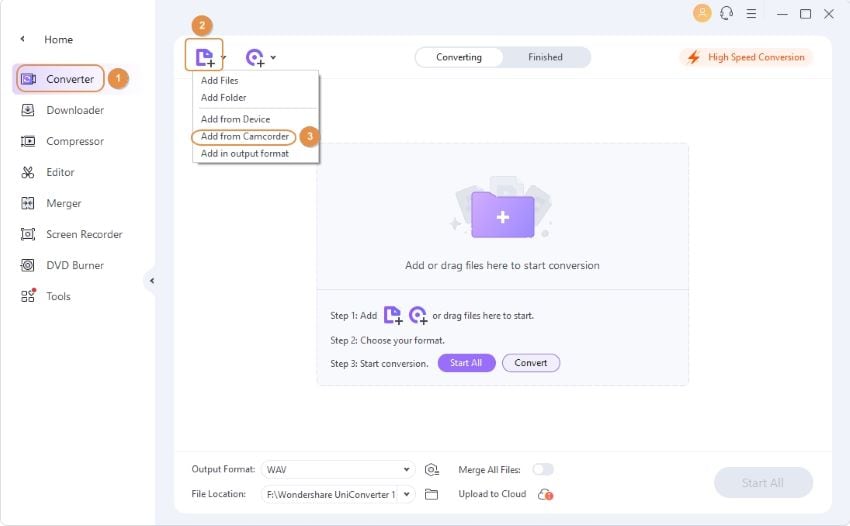
Etape 2 Sélectionnez MP4 comme format de sortie.
Ensuite, dans le coin supérieur droit, cliquez sur la flèche du menu déroulant à côté de Convertir tous les fichiers en: et sélectionnez MP4 dans la catégorie Vidéo. Vous pourrez ensuite choisir la résolution adaptée.
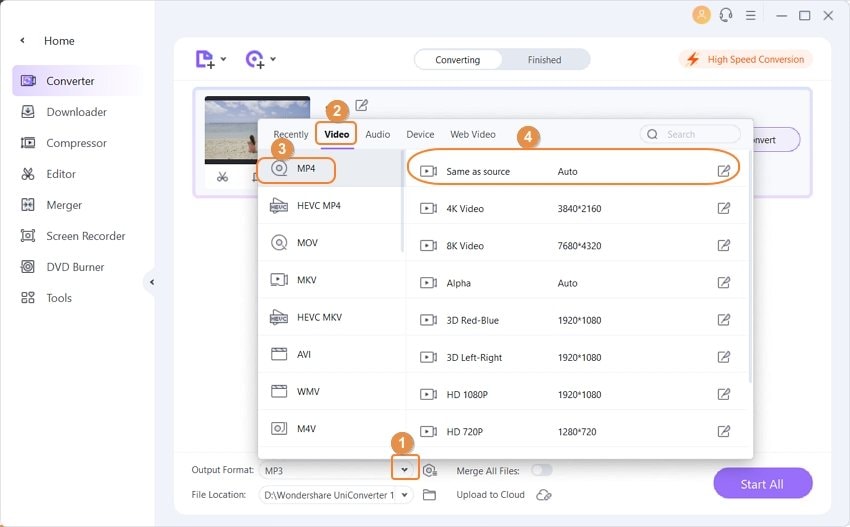
Etape 3 Convertissez la vidéo du caméscope/de la caméra en MP4.
Enfin, cliquez sur le bouton Convertir pour lancer la conversion.
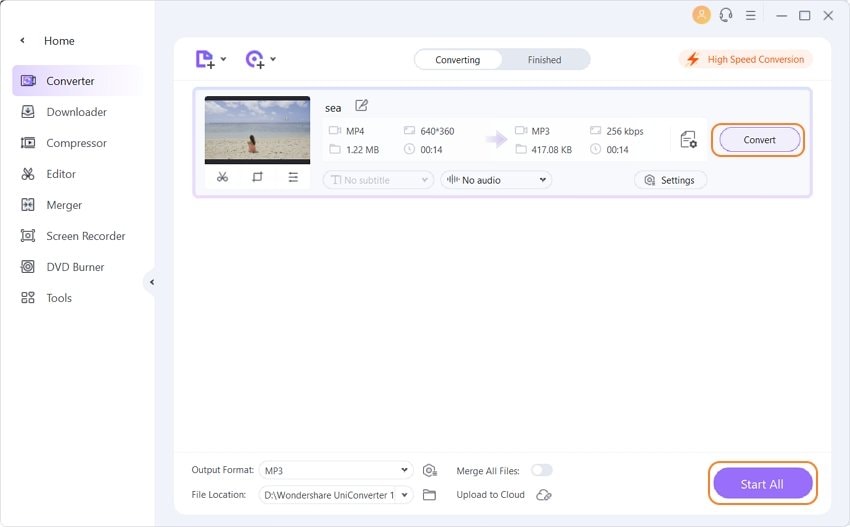
Le fichier vidéo ajouté sera converti au format MP4 et sera affiché dans la liste Convertis.
Ainsi, si vous recherchez une solution pour modifier le format vidéo, alors Wondershare UniConverter sera le bon choix.
Ainsi, peu importe le format vidéo de caméra que vous utilisez, si vous recherchez des façons de modifier le format d'une vidéo, la partie précédente de l'article va certainement vous aider. Téléchargez-le dès maintenant pour l'essayer gratuitement !
Pierre Dubois
staff Éditeur